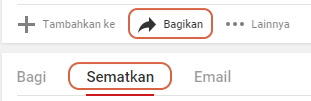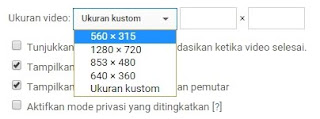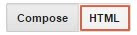Youtube merupakan situs berbagi konten video yang paling banyak digunakan dan ditonton setiap harinya di berbagai belahan dunia. Bagaimana tidak, Youtube merupakan bagian dari perusahaan internet raksasa dunia yaitu Google.
Youtube bisa jadi merupakan sarana untuk memperkenalkan brand Anda ke dunia lewat video. Namun yang akan dibahas lebih lanjut saat ini bukanlah tentang Youtube melainkan bagaimana caranya menyematkan video Youtube ke Blogger. Apabila Anda belum tahu simak tips blogging berikut ini:
Sebelumnya pastikan Anda sudah masuk ke entri postingan Blogger dan membuka situs Youtube tentunya. Guna memudahkan segalanya sebaiknya Anda menggunakan desktop.
Cara mendapatkan kode video
1. Pada Youtube, pilih video yang akan disematkan.
2. Pilih menu Bagikan, lalu klik Sematkan.
3. Jika diperlukan silahkan tentukan ukuran video, Anda juga bisa membuat ukuran kustom sesuai kebutuhan.
4. Selanjutnya centang pengaturan yang ingin ditampilkan, misalnya menunjukkan video yang direkomendasikan, tampilkan kontrol pemutar, tampilkna judul video dan tindakan pemutar, atau aktifkan mode privasi yang ditingkatkan.
3. Jika diperlukan silahkan tentukan ukuran video, Anda juga bisa membuat ukuran kustom sesuai kebutuhan.
3. Copy kode iframe yang didapatkan sebelah atas Pratinjau. Misalnya seperti berikut:
[<iframe width="560" height="315" src="https://www.youtube.com/embed/u0QYUK3rcCk?rel=0" frameborder="0" allow="autoplay; encrypted-media" allowfullscreen></iframe>]
Cara menambahkan kode ke blog
1. Masuk ke dasbor Blogger, buat Entri baru atau edit yang sudah ada.
2. Pilih mode HTML.
2. Pilih mode HTML.
3. Paste kode tadi pada area entri.
4. Sesudah menambahkan judul dan tulisan lainnya, sebaiknya Anda pratinjau dahulu untuk memastikan segalanya sudah benar.
5. Jika semuanya sudah OK tinggal Publikasikan.
Cara menyematkan di atas merupakan cara secara umum, untuk Anda yang telah menggunakan template khusus misalnya menggunakan template responsive dan mampu menampilkan video otomatis responsive, maka sebaiknya ikuti cara sesuai pengaturan pembuat template.
Cara menyematkan di atas merupakan cara secara umum, untuk Anda yang telah menggunakan template khusus misalnya menggunakan template responsive dan mampu menampilkan video otomatis responsive, maka sebaiknya ikuti cara sesuai pengaturan pembuat template.
Sekian tips dan trik kali ini tentang bagaimana cara menyematkan atau menambahkan video Youtube ke Blogger maupun Blogspot. Kalau ingin berbagi silahkan gunakan tombol sosial media di bawah dan jangan lupa ikuti kami untuk mendapatkan info menarik lainnya.